Appleミュージックで好きな曲を流しているのに、どうも音質が物足りないと感じていませんか?
Macの設定を少し整えるだけで、ストリーミング形式に左右されずクリアなサウンドを楽しめます。ロスレス切り替えやイコライザ調整、外部DACの活用に加え、バッテリー消費を抑えつつ高解像度を保つ裏ワザや品質をワンタッチで切り替えるショートカットまで具体的にまとめていますので、迷わず試して納得の音に近づけましょう。
耳が喜ぶ環境を整える準備はできていますか。気になる項目から一緒に設定を確認し、思い描いたサウンドで次のプレイリストを再生しましょう。
Appleミュージックの音質がモヤッと感じたら…最初に読んでスッキリ!

朝の静かな時間にお気に入りのプレイリストを再生してもなんだか音がこもって聴こえると、がっかりしますよね。
そこでMacでAppleミュージックの音質をすっきりクリアにするステップを紹介します。プログラマー目線で実験して見つけたコツや応用も交えつつ、専門用語をなるべく省いて解説します。
- Macのサウンド設定を最適化してデフォルト出力を見直す
- イコライザやAudio MIDI設定を活用して好みの音域を強調する
- 外部DACやハイレゾ対応機器で高解像度音源を楽しむ
これらを順番に試せば音のモヤッと感がすっと晴れて、もっと音楽に没入できるようになります。
 Macエンジニア
MacエンジニアMacのヘッドフォン出力は奥が深くて、ちょっとした設定の見直しで音質がびっくりするほど変わります。ぜひこのワクワク感を味わってください。
MacでAppleミュージック音質を上げる方法をまるっと試す


MacでAppleミュージックの音質をとことん追求したくなりますよね。サウンド設定に加えて機器やネット環境までまるっと試してみた結果、手軽にできる方法からしっかり効果を感じられるテクニックまで揃いました。
- Appleミュージックの音質設定を強化:アプリの環境設定でロスレスとハイレゾを有効にして、高ビットレート再生を楽しむ
- 外部DACや高音質ヘッドホンを導入:Macの内蔵オーディオを超える専用機器をUSBまたはThunderboltでつないで再生クオリティを底上げする
- ストリーミング環境を安定化:有線LANや5GHz帯Wi-Fiを使って通信の途切れを防ぎ、常にクリアな音を受け取る
音質アップは設定→機器→ネットの順で試すとスムーズです。まずはAppleミュージック側の設定を見直し、それから欲を出して機材や回線を見直すと効果を実感しやすいですよ。
ミュージックAppの設定でロスレスをONにする


ミュージックAppの設定でロスレスをONにすると、Apple独自のALAC(AppleLosslessAudioCodec)で配信される曲が再生できるようになります。圧縮時に失われがちな細かな音のニュアンスまで感じられて、シンバルの余韻やベースの弦振動がよりクリアに響きます。
ネットワーク再生でも差を楽しみたいなら、有線LANや高速Wi-Fiを併用するといいでしょう。ファイルサイズが大きくなる分だけ通信量が増えますが、オーディオインターフェイスやUSB-DACをつないだときの滑らかな音の伸びを実感できるのはうれしいポイントです。
①ミュージックAppを開く
Dockの音符アイコンをクリックします。または⌘+スペースを押してSpotlightを開き、「ミュージック」と入力してEnterキーを押します。
②メニューバーから設定を選ぶ
Musicアプリをアクティブにして、画面上部のメニューバーから「Music」をクリックします。
表示されたメニューの中から「設定」を選んでください。
③再生タブでオーディオ品質のロスレスを選択
ここではMacのApple Musicアプリでロスレス音質を選ぶ方法を紹介します。わずかな操作でクリアなサウンドを楽しめるようになります。
メニューバーの「Music」をクリックして「環境設定」を選びます。
設定ウィンドウ上部の「再生」をクリックしてタブを切り替えます。
「オーディオ品質」欄からロスレスをクリックして有効化します。
右下の「閉じる」ボタンで環境設定を終了し、変更を保存します。
ロスレス再生はファイルサイズとネットワーク帯域を多く使うためWi-Fiや有線接続がおすすめです。
④確認ダイアログでOKをクリック
設定を変更すると、確認ダイアログがポップアップします。メッセージをよく読み、問題なければOKをクリックしてください。これで新しい音質設定が反映されます。
⑤曲を再生してロスレスマークをチェック
Apple Musicアプリを起動して、先ほど設定を変更した曲を選びます。再生ボタンをクリックすると音楽が流れ始めます。
再生中に画面上部か曲リストの曲名の横を見てください。ロスレスまたはハイレゾロスレスのアイコンが表示されていれば、正しくロスレス再生ができています。
Bluetooth接続だとロスレス音源がAACに変換される場合があります。確実にチェックしたいときはMac本体のスピーカーやUSB接続の有線イヤホンを使いましょう。
イコライザで自分好みの音に整える


音の好みは人それぞれですが、イコライザを使えば低音をズンズン響かせたり、中音域をクリアにしたりして自分だけのサウンドが手に入ります。
Appleミュージックのイコライザはプリセットが豊富で、ポップやロックなら「ロック」、ジャズやボーカル重視の曲なら「ボーカルブースト」が役立ちます。
さらにカスタム設定では周波数帯を細かくいじれるので、ヘッドホンの癖や部屋の響きに合わせて微調整すれば、より深い音の広がりを感じられます。
①ウインドウメニューからイコライザを開く
Apple Musicをアクティブにして、画面上部のメニューバーから「ウインドウ」をクリックします。
表示された一覧の中から「イコライザ」を選ぶと、EQウインドウがパッと立ち上がります。
②プリセットを試して好みを見つける
ミュージックAppに用意されたプリセットを順番に試しながら、お気に入りの音質を探しましょう。
- メニューバーの「ウィンドウ」からEqualizerを開く
- プリセットのドロップダウンをクリックしてリストを表示する
- 代表的なプリセット(Bass Boost/Acousticなど)をひとつずつ選ぶ
- 曲を再生しながら音の特徴をノートにまとめる
- 気に入ったプリセット名を記憶またはメモしておく
③スライダーを動かして微調整する
イコライザー画面を開いたら、好きな曲を再生しながらスライダーを少しずつ動かしてみましょう。音の変化に耳を傾けて、自分好みの響きになるまで調整します。
左端のスライダーを上下に動かしてベースの響きを確認します。ほんの少し動かすだけで音の厚みが変わるので、必ず再生しながら調整してください。
中央寄りのスライダーを使ってボーカルやギターの抜け感を整えます。声が埋もれないようにほんの少し持ち上げるとクリアになります。
右端のスライダーを動かしてシンバルやハイハットの輝きを調整します。軽く上げると透明感が増すので、耳が痛くならない範囲で微調整してください。
音量を上げた状態で大きく動かすと音割れや耳への負担につながるので、必ず適度な音量で調整してください。
④保存ボタンでマイプリセットを作る
好みの音質設定が終わったらウィンドウ右下の保存をクリックします。
これでマイプリセットとして登録されるので、名前を付けておくとあとで見つけやすいですよ。
外部DACと有線ヘッドフォンでハイレゾを鳴らす


外部DACを使うとMacの内蔵オーディオ回路をバイパスしてクリアな音を楽しめます。有線ヘッドフォンと組み合わせると、細かな音のニュアンスまでしっかり再現できるのが嬉しいポイントです。USB接続タイプならドライバの追加なしでmacOSのサウンド設定から切り替えるだけでハイレゾ再生が可能ですし、ポータブルモデルならデスクまわりもすっきり。ヘッドフォンアンプ機能付きのDACを選べば駆動力もアップして、あらゆる音楽を力強く鳴らしてくれます。
①USBでDACをMacに接続する
まずはUSBケーブルでDACとMacをつなぎます。はじめてでも迷わないように、一歩ずつ進めましょう。
DAC付属のUSBケーブルを用意します。付属ケーブルが見当たらない場合は、USB-B→USB-AケーブルやUSB-C対応ケーブルを用意してください。
USBケーブルのタイプを確認し、ケーブルのB端子(またはC端子)をDACの対応ポートにしっかり差し込みます。
ケーブルのA端子(またはC端子)をMacのUSBポートに差し込みます。ポート形状と向きを確認して、ゆっくり挿し込みましょう。
画面左上のアップルメニューから「システム設定」を開き、「サウンド」→「出力」を選ぶと、接続したDAC名が表示されるはずです。
MacにUSB-Cポートしかない機種は、USB-A→USB-C変換アダプタを使うとスムーズに接続できます。
②システム設定のサウンドで出力先をDACに切り替える
画面左上のAppleメニューからシステム設定を選びます。
左サイドバーの「サウンド」をクリックし、「出力先」から接続済みのUSB DACを選びます。
出力先にDACが見当たらないときは、USBケーブルがしっかり挿さっているかを再確認してください。
③AudioMIDI設定で24bit/192kHzを選ぶ
LaunchpadやSpotlight検索でAudioMIDI設定(Audio MIDI Setup)をクリックして起動します。
左側のリストから内蔵出力や接続したUSBオーディオインターフェースなど、音質を上げたい装置をクリックします。
右側の「フォーマット」メニューから24bit/192000Hzを選んで設定を完了させます。
USBオーディオインターフェースを使う場合は、ハイレゾ対応か取扱説明書で確認してください。
④ミュージックAppでハイレゾロスレス曲を再生する
最新のMacではUSBまたはThunderbolt接続のDACを通すとハイレゾ音質がしっかり出ます。外部DACを持っていない場合は、ハイレゾ対応ヘッドホンでもOKです。
ミュージックAppを開き、画面上部の「ミュージック」→「設定」→「再生」を選びます。ロスレスオーディオ項目で「ハイレゾロスレス(24bit/48kHz以上)」にチェックを入れてください。
「ロスレス」アイコン付きの曲やアルバムをライブラリから選択し、再生ボタンを押します。設定が正しく反映されていれば、再生中にオーディオインターフェイスがハイレゾ信号を受け取ります。
クリアになった音をもっと楽しむ応用ワザ


音質がクリアになったら、その先の楽しみ方を広げてみよう。ここでは普段の再生をワンランクアップさせる応用ワザを厳選して紹介するよ。どんな場面で役立つかと効果をまとめたから、自分のスタイルに合わせて試してみてね。
| 応用ワザ | 効果 |
|---|---|
| カスタムイコライザー設定 | 低音や高音を好みに微調整して、楽曲のディテールを際立たせられる |
| 外部DAC/ヘッドホンアンプ接続 | 内蔵オーディオを超えるダイナミックレンジで、音の広がりや深みが格段にアップ |
| ハイレゾ音源のプレイリスト化 | 高解像度ファイルをまとめて管理することで、より豊かな音場を手軽に楽しめる |
AirPodsProでロスレスに近づけるコツ
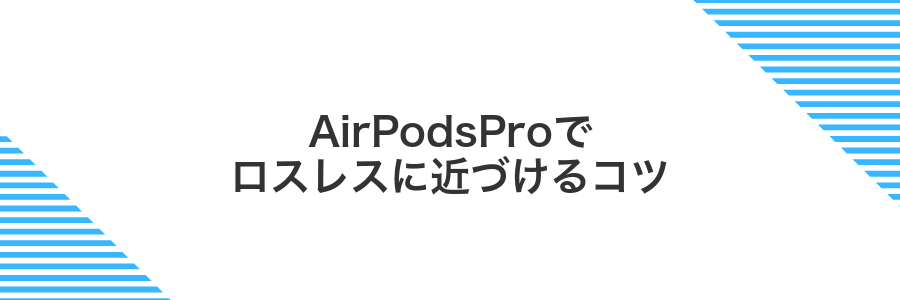
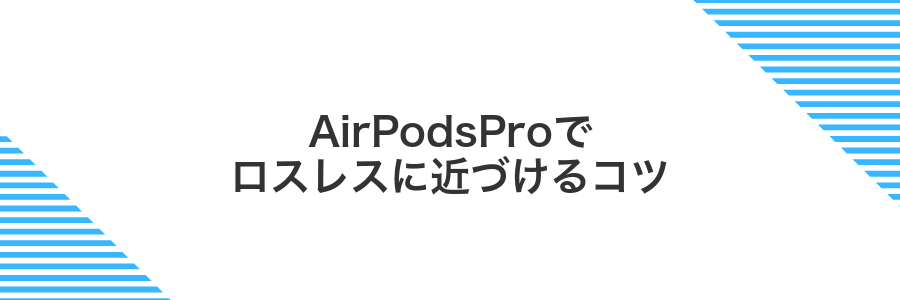
AirPodsProはBluetoothでつながるから、完璧なロスレス再生は難しいけれど、ちょっとした工夫で音のクリア感をグッと高められるよ。
ふだんのワイヤレス接続のまま試したいなら、まずはAppleMusicのイコライザをオフにしてみて。余計なEQ処理がなくなるぶん、細かい音のニュアンスが感じやすくなるんだ。
さらにノイズキャンセリングを一時的に切ってみるのもおすすめ。ANCの音締め効果がなくなるぶん、ダイナミックレンジが広がって、ロスレス音源らしいゆとりを楽しめるようになるよ。
それから、どうしてもワイヤレス以上を求めたいなら、USB-C→Lightningケーブル+外付けDACの組み合わせを検討してみて。MacのUSB-CポートからLightning端子へ直結すれば、AirPodsProがケーブルイヤホンのように高音質で鳴ってくれるよ。
空間オーディオをONにして臨場感を広げる
DockやSpotlightからミュージックAppを起動してください。
メニューバーの「ミュージック」→「環境設定」を選び、再生タブをクリックしてください。
「空間オーディオ(Dolby Atmos)」を自動または常に再生に切り替えてください。
macOS Ventura以降と対応イヤホン(AirPods Pro第2世代など)が必要です。
iPhoneとMacで自動切替をオフにして接続を安定させる
AirPodsがiPhoneとMacを行き来して音が途切れやすいときは、どちらか一方に接続を固定すると安心です。
設定アプリ>Bluetoothを開いて接続中のAirPods右の情報アイコンをタップし、「接続の自動切り替え」をオフにします。
Appleメニュー>システム設定>BluetoothでAirPodsを選び、接続オプションを開いて「このMacへの自動切り替え」をオフにします。
ショートカットでワンタップ音質切替
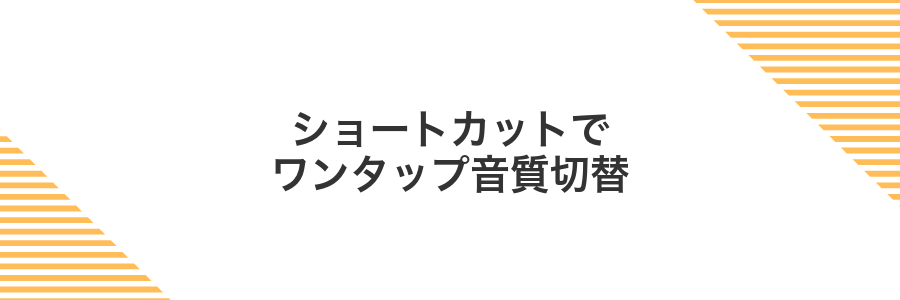
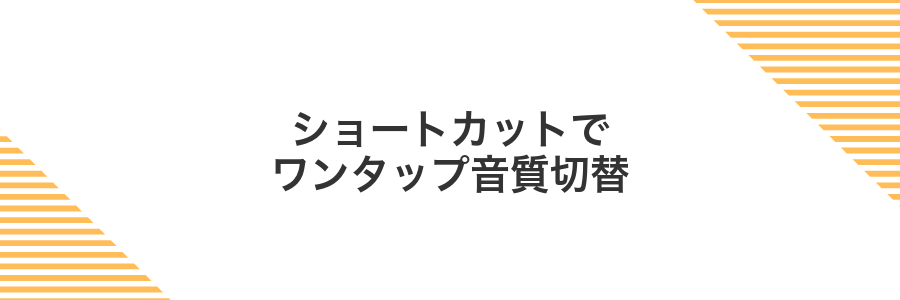
ショートカットアプリを使うと、わざわざ設定画面を探さずにワンタップで音質を切り替えられます。あらかじめ「標準」「高音質」「ロスレス」など好きなモードを登録しておけば、再生中にサクッと切り替えられるのが魅力です。ポイントはControl CenterやTouch Barに登録できることなので、いつでもすぐアクセスできるのがうれしいですね。
プログラマー視点でいうと、Apple Musicの設定値をショートカットから直接呼び出せるので、手順を少なく保てるのが頼もしいです。再生環境やバッテリー残量に合わせてワンタップで質を切り替えられるので、ヘッドホンとスピーカーを行き来する人にぴったりです。
ショートカットAppでオーディオ品質を変更するアクションを作る
最新のmacOSVenturaで動作を確認した手順です。ショートカットAppを使ってワンタップでオーディオ品質を切り替えられるようにしていきましょう。
ショートカットAppを起動して左上の+ボタンをクリックします。新しいショートカットが追加されるので好みの名前を付けておくと後から探しやすくなります。
アクションの検索欄で「スクリプトを実行」と入力して追加します。以下のコマンドを
defaults write com.apple.Music userWantsHighQualityAudio -bool true
「Appを終了」アクションでMusicを終了し、「Appを開く」アクションでMusicを再起動する流れを追加します。これで設定変更がすぐ反映されます。
メニューバーに追加していつでも呼び出す
画面左上のAppleメニューからシステム設定を選び、サイドバーでコントロールセンターをクリックします。
リスト内の「再生中」を見つけたら、その右側にある「メニューバーに表示」をオンにします。これでアイコンからいつでもミニプレーヤーを呼び出せます。
集中モードを使っているときはメニューバーアイコンが非表示になることがあります。
オーディオインターフェイスで録音と鑑賞を両立


Macにオーディオインターフェイスをつなぐと、録音と鑑賞の両方がワンランク上の音質で楽しめます。USB接続で手軽に認識できる上に、マイクや楽器の入力とヘッドフォン出力をひとつにまとめられるので、ケーブルが散らからず整理がはかどります。
- 低遅延ダイレクトモニター機能で演奏や声をリアルタイムにチェック
- 高性能AD/DAコンバーター搭載でクリアな録音と再生を両立
- 複数入力チャンネルと独立したヘッドフォン端子で同時モニタリング
プログラマー視点のアドバイスとしては、ドライバーの自動更新設定をオンにしておくと、macOSのアップデート後も安定した接続が保てます。また、USBポートはMac本体背面のポートを使うと電力不足が起きにくく、録音中のノイズトラブルを減らせます。
インターフェイスをAggregateDeviceにまとめる
Macの「アプリケーション」フォルダ内の「ユーティリティ」にある「Audio MIDI Setup」をダブルクリックして開いてください。
左下の「+」ボタンを押して「Aggregate Device」を選びましょう。これで複数のオーディオインターフェイスをまとめる土台ができます。
右側のリストから使いたいインターフェイスにチェックを入れます。クロックソースはメインにしたい機器を選ぶと同期ずれを防げます。
Aggregate Deviceの「フォーマット」欄でサンプルレートを44.1 kHzまたは48 kHz、ビット深度を24ビットに揃えましょう。これでApple Musicの高音質をフルに引き出せます。
デバイス名をわかりやすく「Aggregate HiRes」などに変更すると、あとで出力先に選ぶときに迷いません。
すべてのデバイスでサンプルレートを統一しないと再生中にノイズや途切れが起きやすくなるので注意してください。
LogicProとミュージックAppを同時に高音質で使う
LogicProで使っている外部USB-DACを、同じままミュージックAppにも高音質出力させるには、Audio MIDI Setupでマルチ出力デバイスを作るのがいちばん手軽です。
Spotlight(⌘+スペース)でAudio MIDI Setupと入力して開きます。
左下の+ボタンから「マルチ出力デバイスを作成」を選び、リストに表示されたお手持ちのUSB-DACをチェックします。
右側のFormat欄でUSB-DACがサポートする最高レート(例48.0kHzや96.0kHz)を選択し、LogicProとミュージックAppの出力を揃えます。
macOSの「システム設定 > サウンド > 出力」で、先ほど作ったマルチ出力デバイスを選びます。ミュージックAppはここで指定したデバイスを使うようになります。
LogicProを開き、「Logic Pro > 設定 > オーディオ」で出力デバイスにマルチ出力デバイスを選びます。これでLogicProもミュージックAppも同じ高音質デバイスを使えます。
USB-DACによってはサンプルレートの切替に再起動が必要な場合があります。
よくある質問


Apple Musicでロスレス音質をオンにするには?
- Apple Musicでロスレス音質をオンにするには?
メニューバーの「ミュージック」→「設定」→「再生」タブを開いてください。そこでロスレスオーディオをストリーミング&ダウンロードをオンにすると、標準ロスレスまたはハイレゾロスレスを選べます。経験上、Wi-Fi接続中はストリーミング、外出時はダウンロード設定を切り替えると安定します。
ハイレゾ再生を有効にするには?
- ハイレゾ再生を有効にするには?
USB接続のDACやオーディオインターフェイスを使う場合、macOS標準の「Audio MIDI設定」アプリで出力デバイスを選び、サンプルレートとビット深度を24bit/48kHz以上に指定してください。そのあと、ミュージックアプリの再生設定でハイレゾロスレスを選ぶと、高解像度のまま再生できます。
外部オーディオ機器を接続すると音質はどう変わる?
- 外部オーディオ機器を接続すると音質はどう変わる?
Mac内蔵のヘッドホン端子より、USB DACや光デジタル出力を使うと、ジッターやノイズが減って音のクリアさが増します。実体験ではAKシリーズのUSB DACを導入すると、低音から高音まで細かなニュアンスがしっかり響くようになりました。
ロスレスをONにすると通信量は増える?
ロスレスをONにするとCDと同じくらいの音質で曲が楽しめます。細かいディテールまでクリアに再現できるので、音の厚みや定位をじっくり味わいたいときにおすすめです。
| 音質設定 | 目安ビットレート | 通信量(1分) |
|---|---|---|
| AAC標準 | 約128kbps | 約1MB |
| ロスレス(CD相当) | 約1,411kbps | 約10MB |
| ハイレゾ(24bit/192kHz) | 約9,216kbps | 約70MB |
ご覧のとおり、ロスレスやハイレゾをストリーミングで再生すると通信量がぐんと増えます。外出先で使う場合は通信制限に注意し、移動中は標準音質、家ではWi-Fi環境でロスレスという使い分けが実体験的におすすめです。
ハイレゾとロスレスは何が違う?
ロスレスとハイレゾは、どちらも音の劣化を抑えた高音質な配信方式ですが、もっと細かく見るとビット深度やサンプリング周波数に差があります。ざっくり言うと、ロスレスはCD相当のクオリティ、ハイレゾはそれを超えたさらに細かな音の再現を目指したクオリティです。どちらもALAC(Apple Lossless Audio Codec)という可逆圧縮形式を使う点は同じなので、情報の抜け落ちがなく、原音に近い音が楽しめます。
| 項目 | ロスレス | ハイレゾ |
|---|---|---|
| ビット深度 | 最大16bit | 最大24bit |
| サンプリング 周波数 | 最大44.1kHz | 最大48~192kHz |
| ファイル 容量 | 約5~10MB/分 | 約20~40MB/分 |
| 再生の ポイント | 内蔵スピーカーや一般的なAirPodsでも実感しやすい | USB DACやハイレゾ対応イヤホンで真価が発揮 |
つまり、普段使いのイヤホンならロスレスだけでも十分にクリアなサウンドを楽しめます。より繊細な音のニュアンスや広がりを味わいたいときは、ハイレゾ対応の再生環境を用意すると、曲に込められた微妙な空気感まで感じられるようになります。
Macの内蔵スピーカーでも音質は良くなる?
内蔵スピーカーでも設定をちょっといじるだけで、ぐっとクリアに聞こえるようになります。
- Audio MIDI Setupで出力フォーマットを48 000Hz/24ビットに切り替え
- Musicアプリのイコライザーを「Bass Booster」や「Vocal Booster」に設定
- 無料プラグイン「SoundSource」などでバーチャルサラウンドを軽くかけてみる
これらは実際に試していると、低音の厚みやボーカル帯域の抜けがかなり改善しました。
注意点:出力フォーマットを上げすぎると古いアプリで再生が乱れることがあるので、標準66000Hz前後を目安にしてください。
有線ヘッドフォンがないと高音質は楽しめない?
有線ヘッドフォンがなくても、最新のワイヤレスイヤホンやUSB-Cヘッドフォンで高音質を楽しめます。AppleミュージックはAACや無劣化のALACにも対応していて、AirPods Pro2やLDAC対応イヤホンを使えば、ワイヤレスでもクリアな音が体験できます。USB-Cポートに直結するモデルを選ぶと、さらにノイズを減らせるので、手持ちのデバイスを活かしつつ音質アップを狙えます。
イコライザ設定を元に戻すにはどうする?
音のバランスを手軽に元に戻したいときは、Appleミュージックの設定画面からイコライザを「オフ」にするだけで済みます。まずはメニューバーからミュージック>環境設定>再生タブを開き、イコライザのプルダウンメニューで「オフ」を選択してください。これだけでカスタム設定がリセットされ、初期状態のフラットな音質に戻ります。
まとめ


本記事ではAppleミュージックの音質をグンと引き上げるために、ミュージックアプリの設定でロスレス(及びハイレゾ)再生をオンにする方法、出力先の機器を確認して最適なデバイスを選ぶコツ、そしてEQや外部DACを活用する応用テクニックという3つのステップをお伝えしました。
この手順を順に試すだけで、いままで気づかなかった細かな音のニュアンスや厚みを感じられるようになります。ぜひ設定を見直して、Macで聴く音楽をよりクリアで迫力のあるサウンドにアップグレードしてください。
